- L2TP, verileriniz için tatmin edici düzeyde şifreleme sağlayan iyi bir VPN protokolüdür.
- Bazen L2TP bilinmeyen nedenlerle engellenebilir ve bu, VPN'nizin çalışmayacağı anlamına gelir.
- İşlevsel olmayan bir VPN'e sahip olmak gizliliğiniz için kritik olabileceğinden, mümkün olan en kısa sürede düzeltmeniz gerekir.
- Düzeltmek için aşağıdaki adımları izleyin L2TP bağlantıları ve bu sorunu kökten çözün.

VPN hizmetiniz aracılığıyla İnternete bağlanmak için L2TP en iyi çözümlerden biridir, ancak birçok kullanıcı bunu bildirdi. L2TP bilinmeyen bir nedenle engellendi. Bu büyük bir sorun olabilir ve VPN'nizi kullanmanızı tamamen engelleyebilir.
Bu sorun genellikle, L2TP protokolünün güvenlik duvarınızdan geçmesine izin verilmediği için oluşur. Sorunu çözmek için Windows Defender Güvenlik Duvarı'na yeni bir kural eklemeniz ve 50, 500 ve 4500 bağlantı noktalarının güvenlik duvarınızdan geçmesine izin vermeniz gerekir. Bunu yaptıktan sonra L2TP'nin engellemesi kaldırılacak ve VPN çalışmaya başlayacaktır.
Bu yazıda, L2TP sorunlarıyla başa çıkmanın en iyi yollarından bazılarını keşfedeceğiz.

Dünyanın her yerinden içeriğe en yüksek hızda erişin.
4.9/5
teklifi kontrol et►

Birden fazla cihazı güvenli hale getirin ve her yerde kararlı bağlantıların keyfini çıkarın.
4.7/5
teklifi kontrol et►

Çok yönlü güvenlik özellikleriyle uygun fiyatlı VPN hizmeti.
4.6/5
teklifi kontrol et►

Kalıcı kesintisiz tarama için binlerce sunucuya bağlanın.
4.2/5
teklifi kontrol et►

Endüstri standardı güvenlik protokolleriyle birden fazla cihazdan web'e göz atın.
4.2/5
teklifi kontrol et►
VPN'imde engellenen L2TP protokolünü nasıl düzeltebilirim?
Güvenlik Duvarınız üzerinden L2TP bağlantısına izin verin
Not:VPN bağlantınızı kurmaya başlamadan önce İnternet'e bağlı olduğunuzdan emin olmanız çok önemlidir.
Bu kriter karşılanmazsa, Windows bir dakika sonra size şunu söyleyen bir hata mesajı gösterecektir. sunucu, veri paketini gönderdikten sonra yanıt alamadı veya modem.
- İçinde Cortana arama kutusu, yazın güvenlik duvarıöğesine tıklayın ve ardından Gelişmiş Güvenlik Özellikli Windows Güvenlik Duvarı
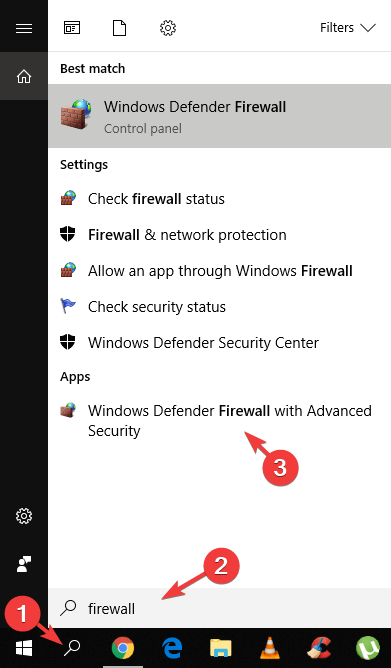
- Yeni pencerede, üzerine tıklayın Gelen kurallar.
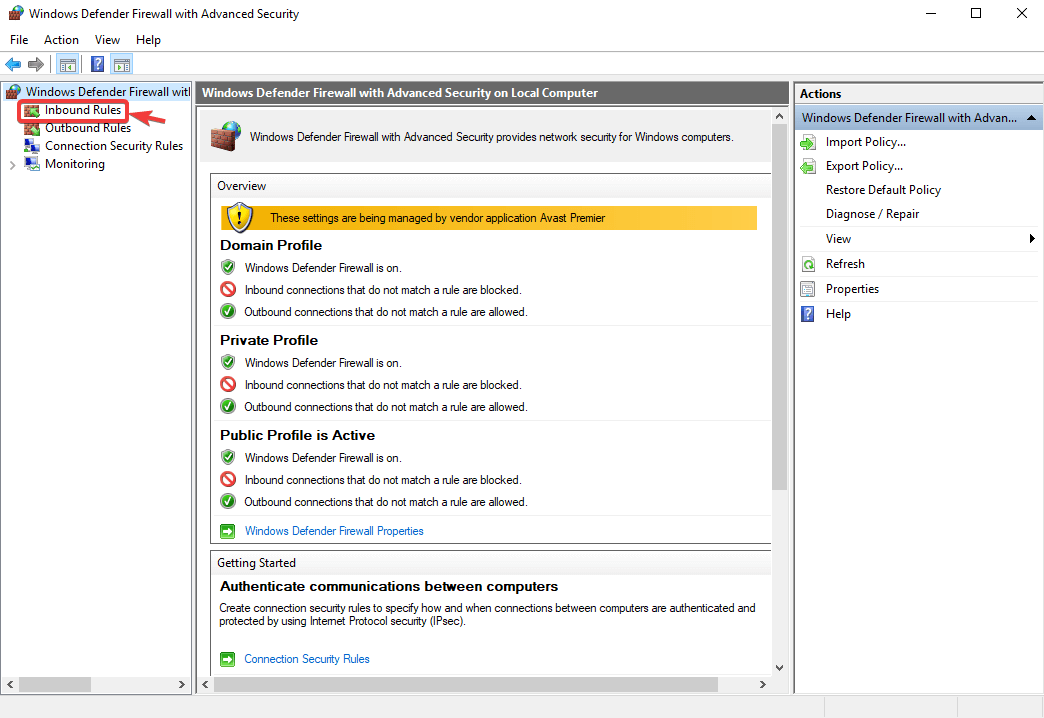
- Tıklamak Yeni kural.
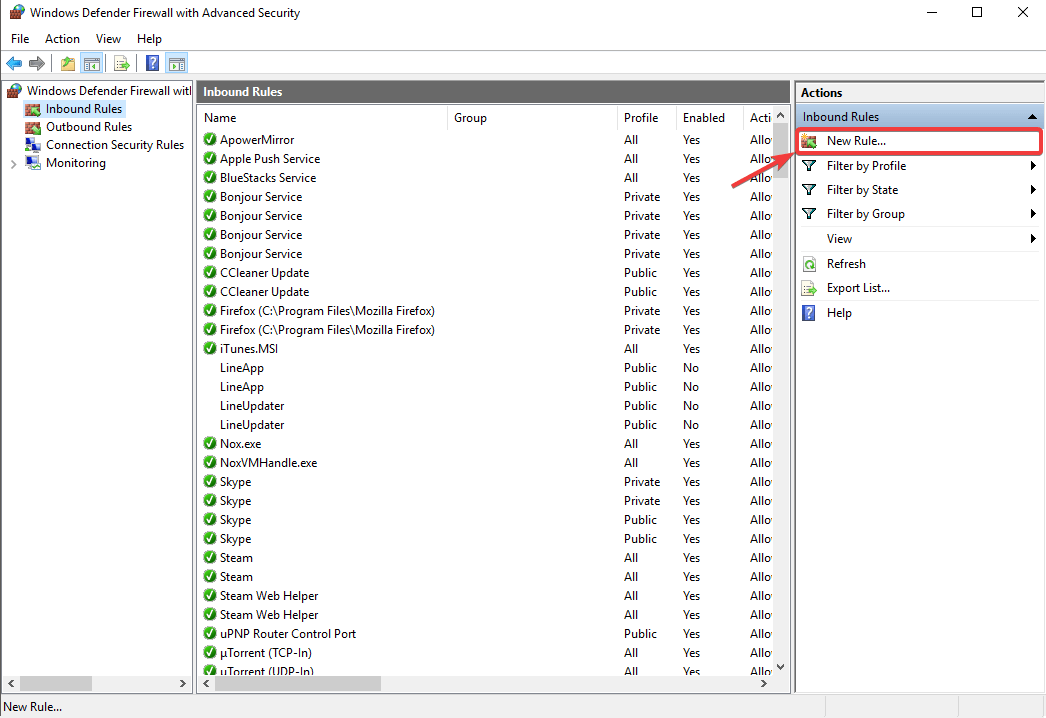
- Seçme Liman, ve ardından tıklayın Sonraki.
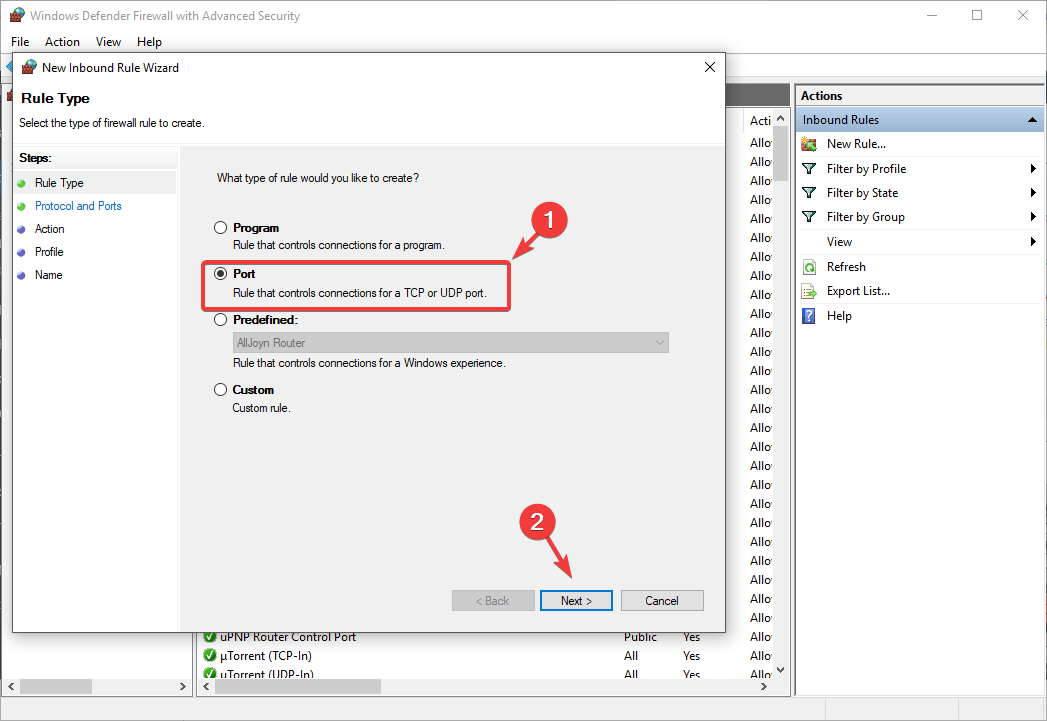
- Tıklamak UDP ve yazın 50, 500, 4500 içinde Belirli yerel bağlantı noktaları alan, sonra tıklayın Sonraki.
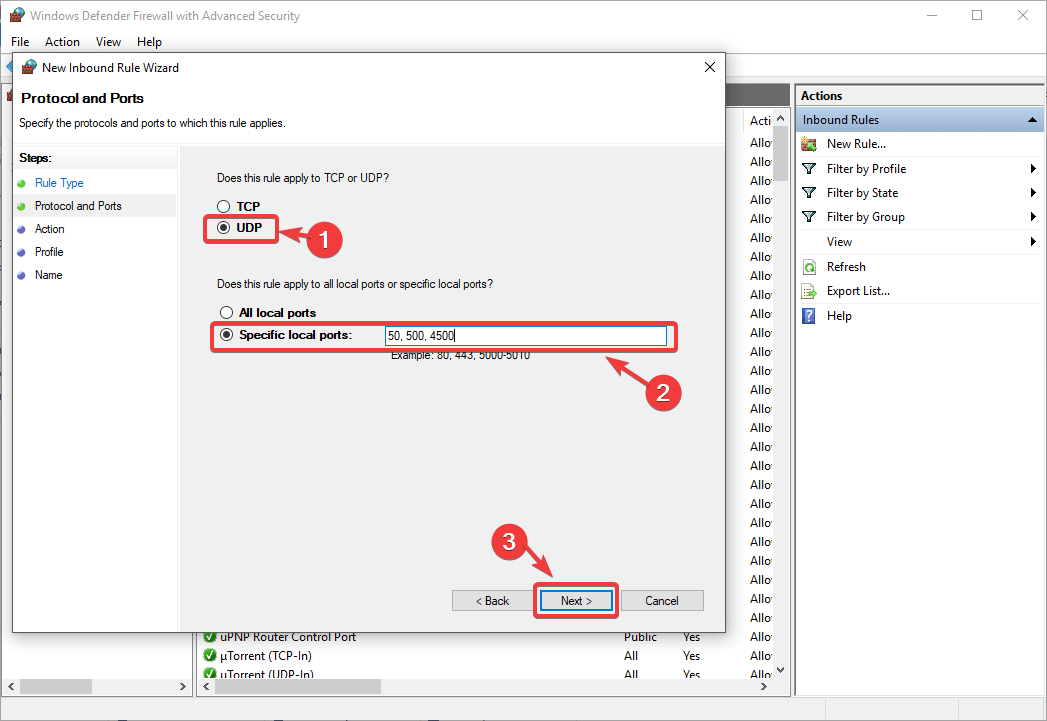
- seçin Güvenliyse bağlantıya izin ver seçeneğini seçin ve ardından Sonraki.
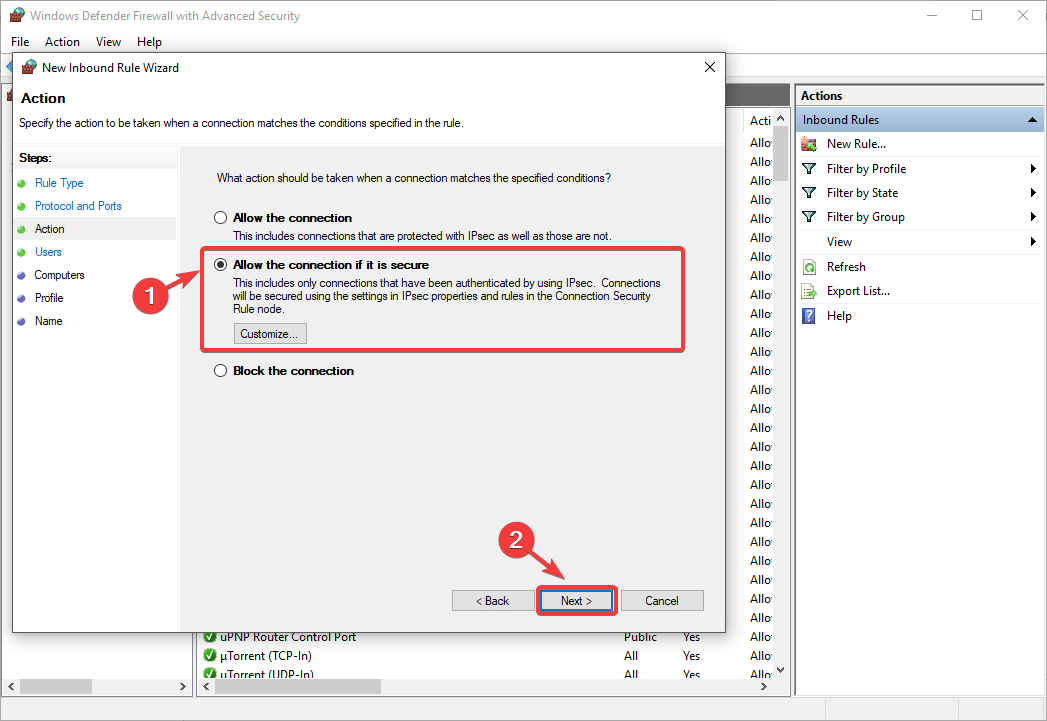
- için sonraki iki pencereyi bırakabilirsiniz. kullanıcı ve Bilgisayar boş bırakın ve tıklayın Sonraki.
- Tüm kutuları bir sonraki pencerede bırakın kontrol, ve tıklayın Sonraki.
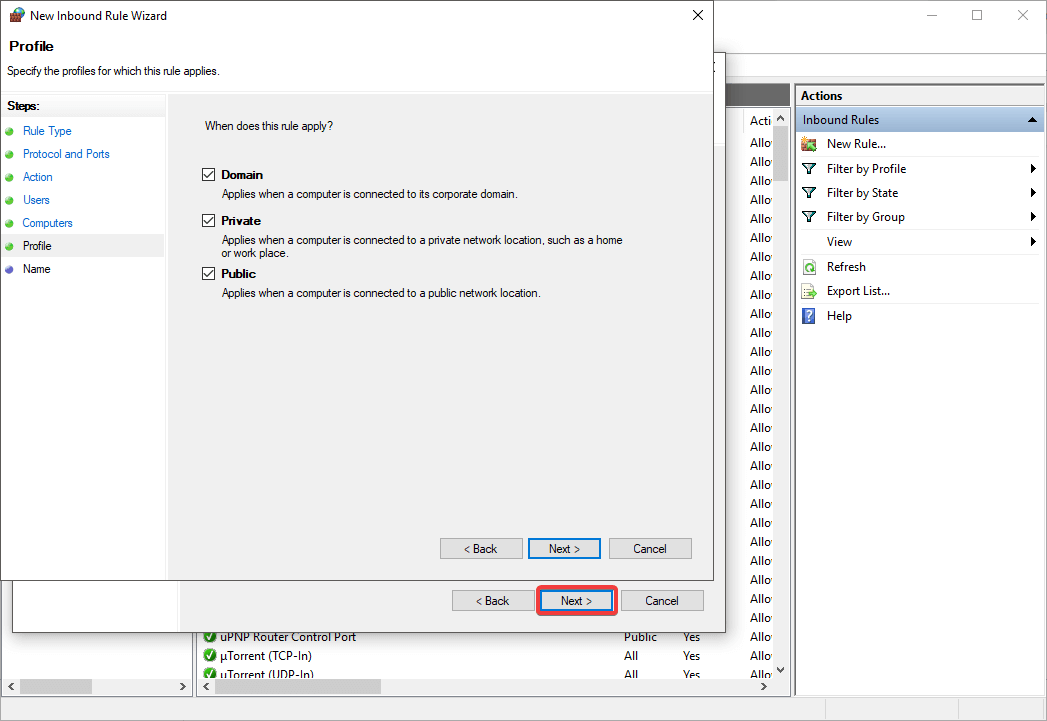
- Yeni kuralınız için bir ad ekleyin ve Bitiş.
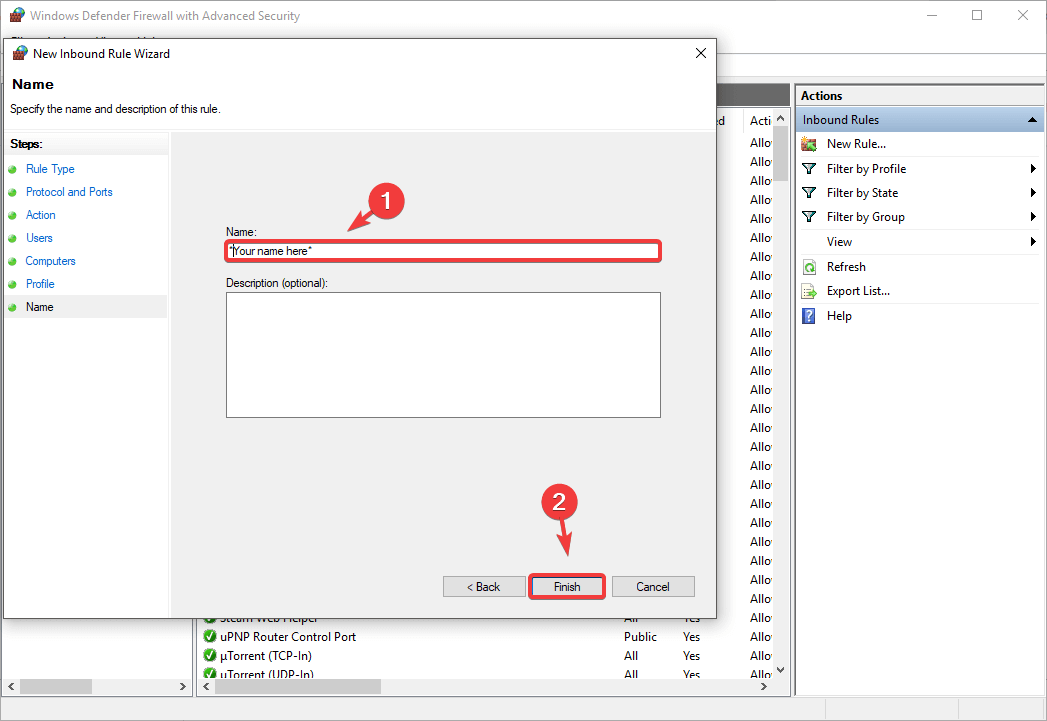
- İşiniz bitti! Bu kurulum, VPN'nizin L2TP bağlantısının Windows Güvenlik Duvarınız tarafından engellenmesiyle ilgili herhangi bir sorundan kaçınmanıza olanak tanır.
Bu makalede sunulan adımları takip etmek, güvenlik duvarlarınızın hiçbirinin sorun yaratmadığından emin olarak L2TP VPN hizmetinize yeniden erişmenize kesinlikle yardımcı olacaktır.
Aşağıdaki yorum bölümünü kullanarak bu çözümün size yardımcı olup olmadığını bize bildirmekten çekinmeyin.
Bağlantınız güvenli değil - ziyaret ettiğiniz web siteleri ayrıntılarınızı öğrenebilir:
- IP Adresiniz:
Şirketler, konumunuz ve internet sağlayıcınızın adı ile birlikte bu bilgileri satabilir ve hedefli reklamlar sunarak veya veri kullanımınızı izleyerek bundan kazanç sağlayabilir.
Gizliliğinizi korumak ve bağlantınızın güvenliğini sağlamak için bir VPN kullanın.
Öneririz Özel İnternet Erişimi, kayıt tutmama politikası, açık kaynak kodu, reklam engelleme ve çok daha fazlasını içeren bir VPN; şimdi %79 indirimli.
Sıkça Sorulan Sorular
Güvenlik Duvarınız üzerinden L2TP bağlantısına izin verin
L2TP VPN'ler, trafik verilerinizi şifreleme algoritmalarıyla korunan güvenli VPN tünelleri üzerinden yönlendirmek için tünel teknolojisini kullanır.
Her ikisi de tünel protokolleridir, ancak L2TP, gelişmiş güvenlik için verilerinizi temelde iki kez şifreleyen daha güçlü 256-bit anahtar şifrelemesi nedeniyle PPTP'den daha güvenli kabul edilir. Öte yandan, VPN'inizle bir L2TP protokolü kullanmak hıza zarar verir.
Güvenlik departmanında daha mütevazı olan PPTP, gerçekten de L2TP'den daha hızlıdır ve akış veya oyun amaçları için iyi bir seçim yapabilir. Hem hızlı hem de güvenli olan en yaygın kullanılan tünel protokolü şu anda OpenVPN'dir.
![ExpressVPN Hulu ile çalışmıyor [Sorun nasıl çözülür]](/f/b5e960b118f5d948c9a54647ac336398.jpg?width=300&height=460)
![Hamachi, Windows 10'da çalışmıyor [EN İYİ ÇÖZÜMLER]](/f/8b22e89370400e8dd9dae68015a0b749.jpg?width=300&height=460)
